초보자를 위해 WordPress 웹 사이트 로딩 속도를 최적화하는 10가지 방법
게시 됨: 2022-05-23페이지 로드 속도는 SEO 결과, 사용자 경험 및 전환율과 같은 많은 중요한 측면에 영향을 미칩니다.
많은 연구에 따르면 로드 시간이 3초를 초과하면 사용자의 80%가 웹사이트를 떠나게 되어 수익이 많이 감소합니다.
WordPress 속도를 최적화하려면 코딩이나 프로그래밍을 잘할 필요가 없습니다. 아래 10가지 지침을 적용하면 다운로드 속도가 크게 빨라집니다.
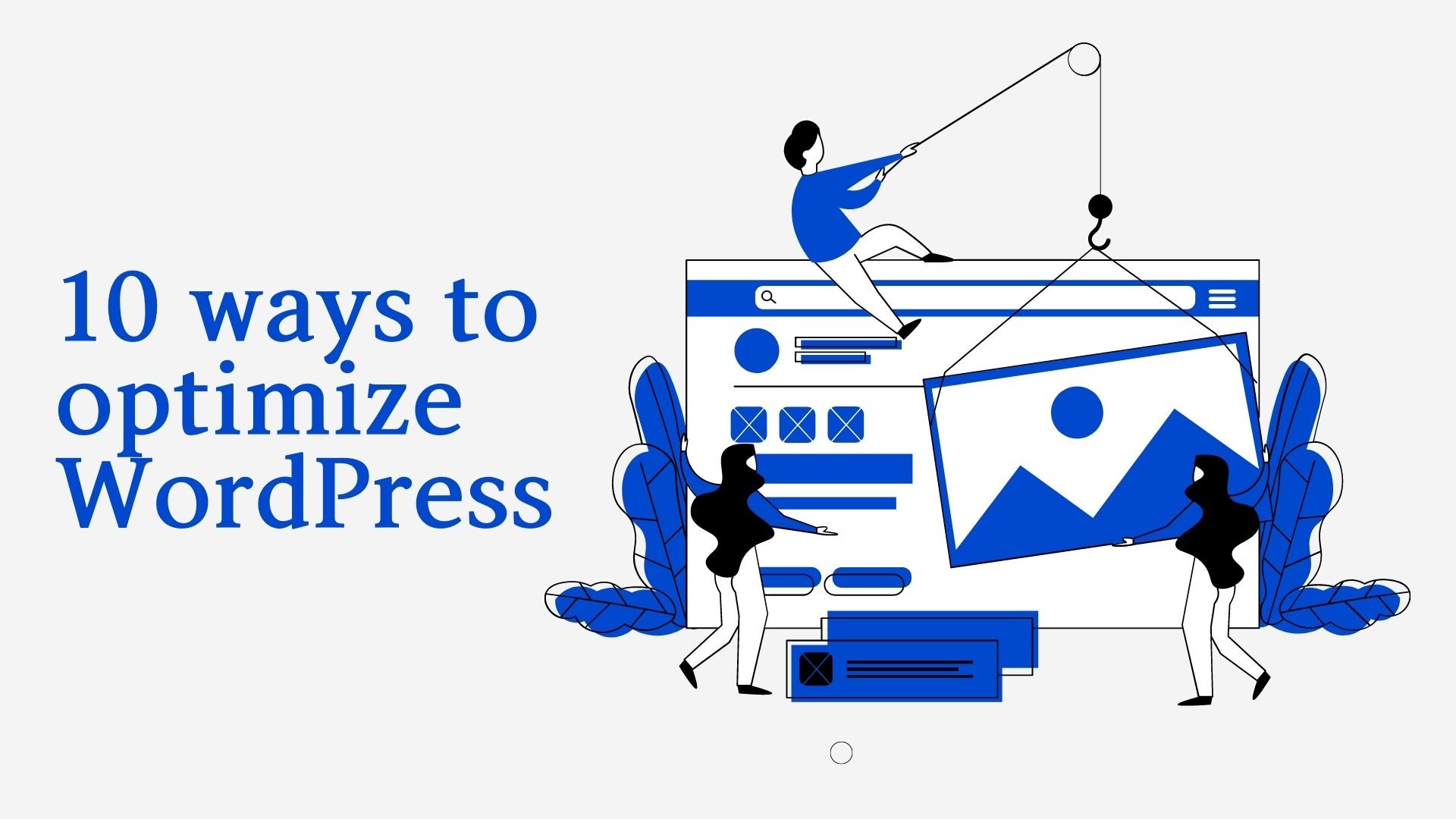
좋은 품질의 호스팅/서버 선택.
느린 로딩 웹사이트는 주로 우리가 다소 "약한" 호스트 공급자를 선택하기 때문입니다. 비록 그들이 무제한 대역폭, 여유 용량 등을 광고하지만 ... 사용할 때 로드는 매우 느립니다.
로딩 속도가 느린 웹사이트에는 2가지 주요 이유가 있습니다.
웹사이트의 물리적 리소스가 너무 약합니다.
데이터가 최적화되지 않았습니다.
현재 속도 최적화 방법은 대부분 데이터 압축에 최적화되어 있지만 물리적 서버를 방해할 수는 없습니다.
자체의 매우 강력한 물리적 서버가 있고 데이터베이스를 최적화할 필요가 없지만 로드 속도가 여전히 1.2초 미만인 웹 사이트도 있습니다. 호스팅 서비스가 이미 다운로드 속도를 즐기는 방법을 확인하기에 충분합니다.
다음은 더 나은 웹 호스팅 서비스를 선택하는 데 도움이 되는 팁입니다.
공유 호스팅을 선택하는 경우
MMO를 막 시작하는 경우 Cpanel Manager가 있는 공유 호스트는 사용하기 쉽고 온라인에 많은 이해하기 쉬운 지침이 있기 때문에 최적의 옵션입니다.
평판이 좋은 공급자를 선택해야 합니다. 호스트가 사용할 수 없거나 문제가 많은 경우 저렴한 패키지를 구입하려는 열망이 있는 많은 사람들을 보았기 때문에 이것은 확실합니다.
다음과 같은 경험을 권할 수 있는 몇 가지 호스팅 이름
A2hosting: A2는 내가 가장 좋아하는 공유 호스팅 제공업체입니다. 일반적으로 비용은 Hostgator 또는 Stablehost보다 내년 갱신(연간 $131.2)에 더 비싸지만 A2의 Swift 패키지는 매우 품질이 좋습니다. 쿠폰과 무료 도메인이 포함되지 않은 첫 해를 $ 67에 구입합니다.
Stablehost, Hostgator, Hawkhost: 이 2개의 이름은 중급 부문에 속하며 안정적으로 작동하며 트래픽이 200,000/월 미만인 웹사이트를 견딥니다.
VPS(가상 사설 서버)를 선택하는 경우
웹사이트를 잠시 구축하고 사이트 개발 방법을 알고 트래픽 양이 증가했다면 부드럽고 빠른 속도로 더 나은 서버에 투자하는 것이 필수적입니다.
웹 사이트가 매우 무겁고 트래픽 양이 수십만/월인 경우 VPS로 전환하는 것이 올바른 일입니다.
VPS는 공유 호스트보다 훨씬 강력하지만 그 대가로 서버 작동에 대한 지식이 있어야 하고 일부 명령줄 프로토콜을 사용하여 VPS를 설치하는 방법을 알아야 합니다.
현재 Vultr, DigitalOcean, Linode ...와 같은 매우 훌륭하고 인기 있는 VPS 서버 제공업체가 있으며 거의 모두가 새 계정에 대한 매력적인 쿠폰을 보유하고 있습니다.
예를 들어, 새로운 Vultr reg 계정에 대해 $52 또는 $32가 제공되며 DigitalOcean 및 Linode는 동일합니다. 쿠폰에 대해서는 구글에서 아주 쉽게 사냥할 수 있습니다.
데이터를 VPS로 이동하는 방법을 모를 때 걱정하지 마십시오. 지침에 따라 1 웹사이트를 다른 곳에서 Vultr VPS로 이동 문서를 참조하십시오.
또는 Fiverr로 이동하여 데이터를 VPS로 옮기는 사람을 고용할 수 있습니다. Fiverr에서 서비스를 사용하여 몇 개의 웹사이트에 대해 VPS를 구성하곤 했습니다. 임대료당 비용은 약 $20-30에 불과합니다.
WordPress 웹 사이트 속도에 최적의 테마 사용
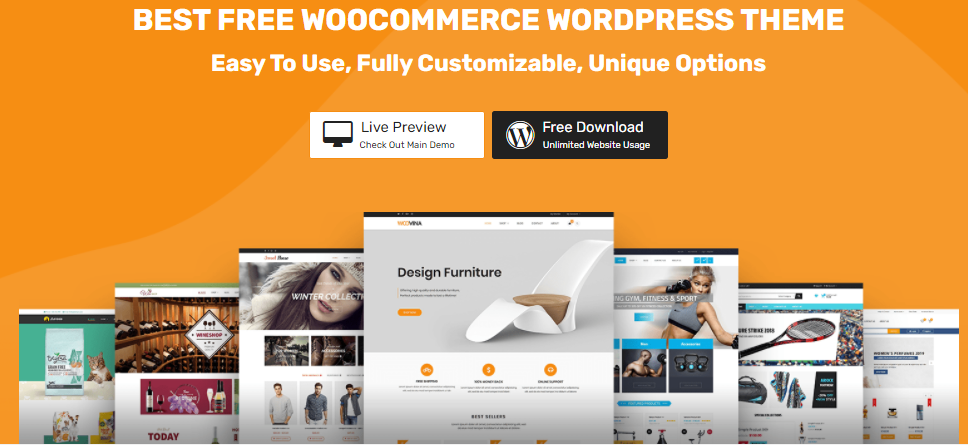
블로깅을 하고 계시다면, 현재 제가 추천하는 테마 제공업체는 2가지입니다. Genesis(Genesis Framework와 함께 제공되는 Child Theme 포함)와 Mythemeshop입니다.
알게 된 후에는 다른 많은 옵션이 있습니다. 예를 들어 제가 사용하는 것처럼 Thrive Themes로 전환하십시오.
그러나 위에서 언급한 두 가지 테마는 초보자에게 매우 사용하기 쉽고 모든 영역에서 아름다운 인터페이스를 많이 만들 수 있습니다.
특히 WordPress 웹 사이트의 최대 속도를 고려하면 1위는 여전히 Genesis에 속하며 WooVina with Child Themes 또는 Starter Sites에서 더 많은 다른 전자 상거래 WordPress 테마를 찾을 수 있습니다.
바로 사용하기에는 아름다운 인터페이스는 보이지 않으니 코딩에 최적화된 것인지 확신이 서지 않으니
이전에는 워드프레스를 배우면서 인터페이스가 아름다운 무료 테마를 자주 선택했지만 나중에 페이지 로딩 속도, SEO 구조, ...
그래서 제 조언은 블로그에 Mymeshop을 사용할 수 있고 판매 웹 사이트에는 WooVina 테마를 사용하는 것이 가장 좋습니다.
웹 사이트에 대한 투자에 대해 진지한 경우 30$ - 60$에 유료 테마를 구입해야 합니다. 프리미엄 테마가 가져오는 차이를 명확하게 알 수 있습니다.
내가 Bistro 테마를 사용하는 많은 온라인 프로젝트가 실행되고 있습니다. 이 고기능 테마 구축 도구에는 많은 것이 있습니다. 즉시 Bistro 테마를 사용하게 만드는 멋진 것들을 확인하십시오.
플러그인 설치에 욕심내지 마세요.
웹사이트를 만드는 과정에서 플러그인이 정말 필요한지 신중하게 고려하지 않고 이 웹사이트를 참조하고 사람들이 설치하고 싶은 것만 봅니다. 이로 인해 내 간단한 블로그 Willtiptop과 같은 간단한 웹 사이트에 거의 20-30개의 플러그인이 있을 때 부진한 상황이 불가피한 상황으로 이어집니다.
각 플러그인이 활성화되면 서버에서 많은 리소스를 사용하게 됩니다. 호스트나 VPS가 강력하면 말하지 않아도 되지만 임대하는 호스팅 서비스가 평균이면 천천히 로드하기 쉽습니다.
초보자는 몇 개의 플러그인을 설치해야 합니까?


꼭 설치해야 하는 필수 플러그인 10가지와 플러그인 종류별 사용법, 설치 방법을 자세하게 소개하는 글이 있습니다: 워드프레스 웹사이트 구축 시 인기 있는 워드프레스 플러그인 그룹이 필요합니다.
괜찮습니다. 웹 사이트를 오래 구축할수록 경험이 많아지고 실제로 필요한 것이 무엇인지 확인한 다음 설치 및 사용을 고려할 수 있습니다.
27개의 플러그인을 사용하고 있지만 각각의 기능이 있으므로 사용하고 있는 플러그인 목록을 공유하는 시간을 갖도록 하겠습니다.
사용하지 않는 플러그인 제거
중복 설치했거나 이미 설치했지만 사용하지 않는 경우 해당 플러그인을 비활성화한 다음 웹 사이트 데이터베이스에서 완전히 삭제해야 합니다.
그렇지 않으면 비활성화된 플러그인은 여전히 일정량의 데이터를 차지하며 웹사이트 또는 관리 영역의 페이지 로딩 속도에 영향을 미칠 수 있습니다.
발췌/축소 기능을 사용하세요.
기본 WordPress를 사용자 정의하지 않으면 전체 홈페이지( 홈페이지 ) 및 저장 사이트( 아카이브 페이지 )에 전체 기사 텍스트 + 이미지가 표시됩니다. 이렇게 하면 홈페이지, 태그 페이지, 카테고리 페이지 및 기타 아카이브 페이지의 로드 속도가 느려지고 사이트의 사용자 경험이 크게 감소합니다.
사용 중인 테마에 따라 게시물 발췌 섹션을 원하는 대로 사용자 지정할 수 있는 테마 옵션 섹션이 있습니다. 일반 설정에서 전체 텍스트 대신 설정 -> 읽기 -> 요약으로 이동할 수 있습니다.
그러나 내 블로그 Goforten에서는 전체 텍스트 게시물 1개를 남기고 나머지는 요약하여 첫 번째 게시물을 강조하기로 했습니다(이 게시물은 초보자에게 매우 중요하기 때문입니다).
호스트에 직접 음악이나 비디오를 업로드하지 마십시오.
독자가 보고 싶은 비디오를 게시물에 올리려면 미디어 추가를 통해 웹사이트에 직접 업로드할 수 있으며 HTML5로 표시됩니다.
그러나 질문이 생깁니다. Youtube, Vimeo와 같이 음악, 비디오를 업로드할 수 있는 다른 플랫폼이 너무 많은데 호스트에 업로드하는 이유는 무엇입니까?
직접 업로드할 때 사이트는 다음과 같은 문제가 발생하기 쉽습니다.
업로드할 수 없습니다. 호스트에 과부하가 걸리고 동영상이 너무 큽니다.
비디오를 올리면 호스팅 패키지 공간이 부족합니다.
컴퓨터에 비디오를 다운로드한 다음 호스트에 직접 업로드하는 일부 형식 문제로 인해 비디오가 표시되지 않는 오류.
유튜브는 구글에서 동영상 업로드를 위해 만든 플랫폼으로, 워드프레스 에디터에 아주 쉽게 임베드할 수 있도록 임베드 코드를 지원합니다. 이 작업을 수행할 수 있는 몇 가지 옵션이 있습니다.
반응형 비디오를 지원하는 단축 코드 사용
해당 단축 코드를 선택하기만 하면 Youtube / Vimeo / Dailymotion 비디오의 URL 링크를 붙여넣을 수 있는 위치가 표시되고 건너뛸 URL을 복사하여 붙여넣으면 완료됩니다! 예를 들어 내 ThriveShortcode:
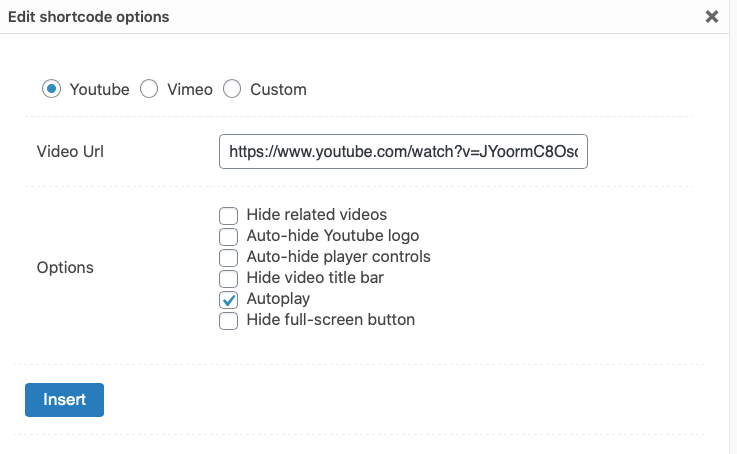
편집기의 텍스트에 Youtube 내장 코드를 삽입합니다.
이렇게 하면 더 이상 아무것도 설치할 필요가 없습니다. Youtube로 이동하여 웹사이트에 포함할 비디오를 열고 공유 -> 포함을 선택한 다음 WordPress의 포스트 편집기에 코드를 다시 복사 -> 를 통해 열기 Text 탭(Visual 대신)을 클릭한 다음 Embed 코드를 붙여넣습니다.
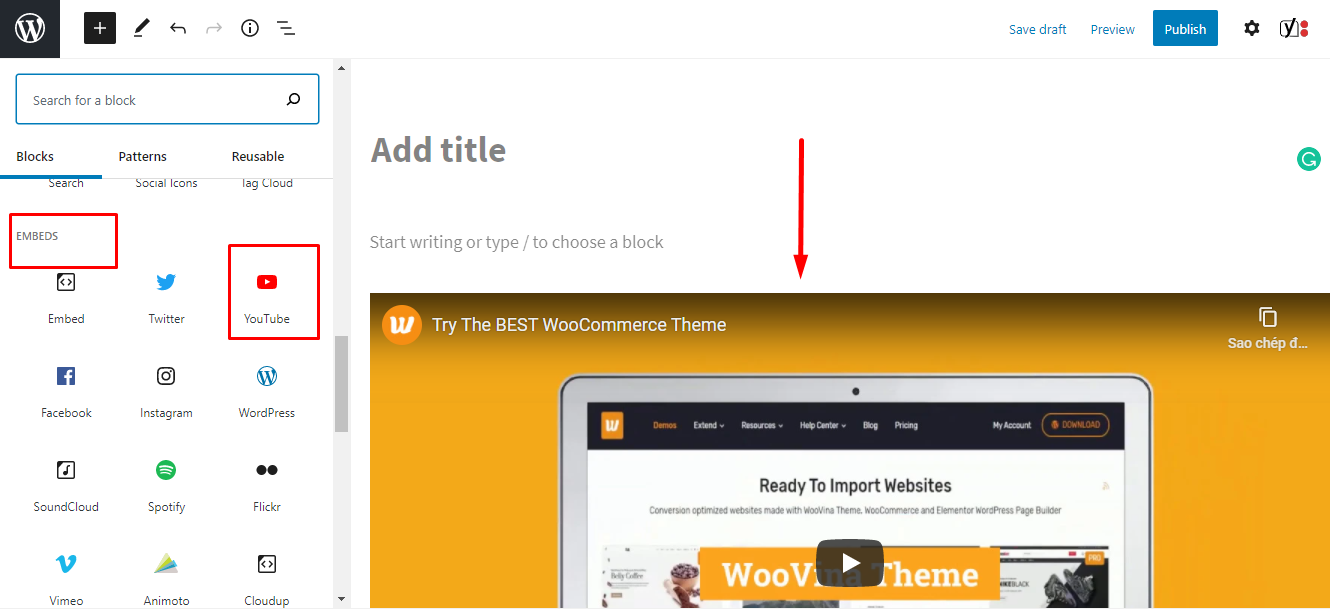
캐싱 사용 - 캐시 플러그인.
캐싱을 사용하면 웹사이트의 페이지 로딩 속도를 높이는 데 도움이 됩니다.
이 플러그인의 작동 메커니즘은 사이트를 방문한 트래픽에 대한 캐시를 저장하여 해당 사용자의 다음 방문에 대한 페이지 로드 속도를 훨씬 빠르게 하는 것입니다.
권장되는 캐시 플러그인은 다음과 같습니다.
W3 총 캐시
WP 로켓
그 중 W3 Total Cache가 가장 인기 있고 이미 많은 튜토리얼이 인터넷에 존재합니다.
WP Rocket을 사용하는 데 경제적인 여유가 있다면 구성이 W3 Total Cache만큼 복잡하지 않고 사용하기 매우 쉽기 때문에 거의 좋은 선택입니다. 그러나 이것은 조건이 있는 당신만을 위한 유료 플러그인입니다.
이미지에 CDN 사용
CDN은 Content Delivery Network의 약자로 호스트 서버 외부에 여러 액세스 지점을 만드는 방법으로 간주됩니다.
예를 들어, 호스팅 서비스가 싱가포르에 있는 경우 사용자가 베트남에서 액세스하면 전 세계의 데이터 센터에서 사용자와 가장 가까운 액세스 지점을 결정한 다음 데이터를 보냅니다. 다음으로 작동 메커니즘은 루트 서버에 의존하지 않으므로 CDN은 웹사이트 로딩 속도를 매우 빠르게 하는 데 도움이 됩니다.
CDN은 속도 최적화에 여러 용도로 사용되지만 이 기사의 범위에서는 이미지용 CDN 설치에 대해서만 설명합니다.
가장 간단한 CDN 설치의 경우 플러그인을 사용해야 합니다: Flying Images by WP Speed Matters - 이것은 무료로 개발된 플러그인입니다. 좋아한다면 커피 작성자를 지원할 수 있습니다.
설치가 완료되면 CDN 탭에서 "CDN 활성화"를 선택하십시오.
![]()
마지막 단어
위에는 2020년에 최신 WordPress 웹 사이트 속도를 최적화하는 기본 방법이 모두 제공되어 웹 사이트 속도를 개선하는 데 도움이 되기를 바랍니다.
(스테이시 - 쿠폰까지)
